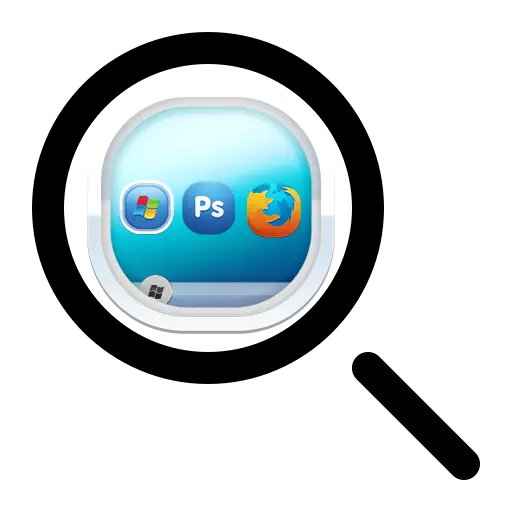
Les dimensions de les icones que estan presents a l'escriptori estan lluny de ser sempre pot satisfer els usuaris. Tot depèn del fet que tant el monitor o pantalla d'ordinador portàtil paràmetres i preferències individuals. Algú les icones pot semblar massa gran, i algú - per contra. Per tant, en totes les versions, Windows proporciona la capacitat de canviar de forma independent de la seva grandària.
Els mètodes per canviar la mida de les etiquetes que apareixen a l'escriptori
Es pot canviar la mida de les etiquetes d'escriptori de diverses maneres. Instruccions, com reduir les icones a l'escriptori de Windows 7 i les versions actualitzades d'aquest sistema operatiu, gairebé idèntic. Al Windows XP, aquest problema es resol de manera diferent.Mètode 1: Wheel Mouse
Aquesta és la manera més fàcil que es pot fer etiquetes a l'escriptori més o menys. Per a això, subjectar la "tecla Ctrl i, simultàniament, comenci a girar la roda de l'ratolí. Quan es gira, es produirà un augment, i a l'girar a si mateix - una disminució. Només queda per aconseguir la mida desitjada.
Coneixent aquesta manera, molts lectors es pregunten: com ser propietaris de portàtils que no utilitzen el ratolí? Aquests usuaris necessiten saber com la rotació de la roda de el ratolí es simula en el panell tàctil. Es realitza amb dos dits. Moure des del centre cap a les cantonades dels imita ratolí tàctil la rotació cap endavant, i el moviment de les cantonades cap al centre està de tornada.
Per tant, per tal d'augmentar les icones, cal subjectar la tecla "Ctrl", i l'altra mà sobre el moviment el ratolí tàctil fan des de les cantonades cap al centre.
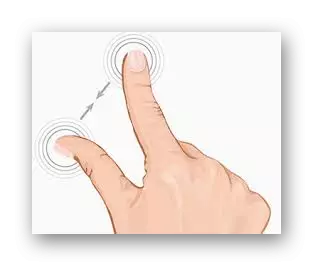
Per reduir les icones, el moviment ha de realitzar-se en la direcció oposada.
Mètode 2: menú contextual
Aquest mètode és tan simple com l'anterior. Per tal d'aconseguir l'objectiu desitjat, cal obrir el menú contextual en l'espai lliure de l'escriptori per obrir el menú de context i aneu a la secció Vista.
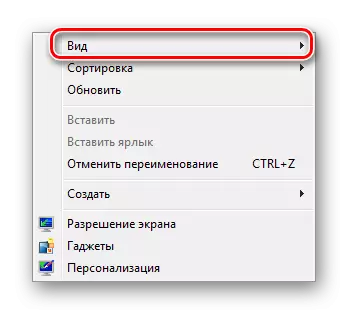
Llavors només queda triar la mida de la icona desitjada: normal, gran o petita.
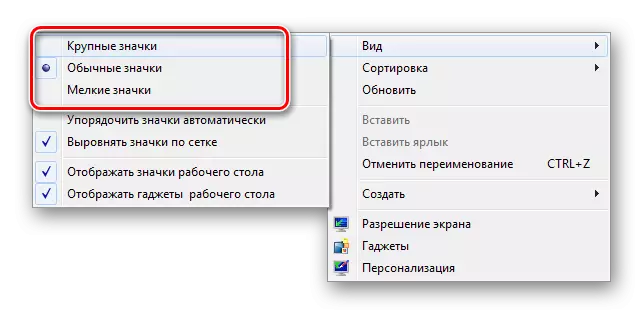
Els desavantatges d'aquest mètode inclouen el fet que només tres mides fixos d'icones s'ofereixen per triar l'usuari, però per a la major part d'això més que suficient.
Mètode 3: Per a Windows XP
Augmentar o disminuir la mida de les icones usant la roda de el ratolí a Windows XP no és possible. Per a això, cal canviar la configuració de les propietats de la pantalla. Això es fa uns quants passos.
- Amb el botó dret de ratolí obriu el menú contextual d'l'escriptori i seleccioneu "Propietats".
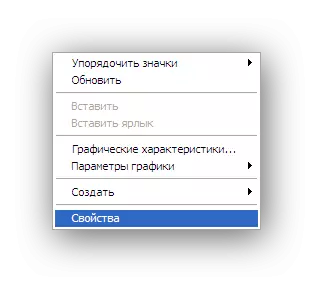
- Anar a la pestanya "Disseny" i seleccioneu "Efectes" allà.
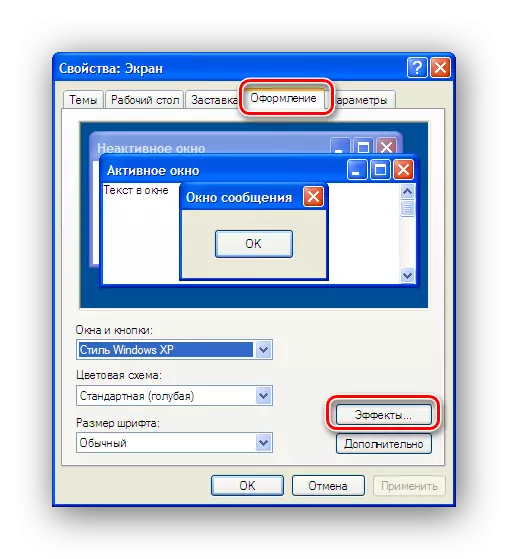
- Marca la casella de selecció que inclou les icones principals.
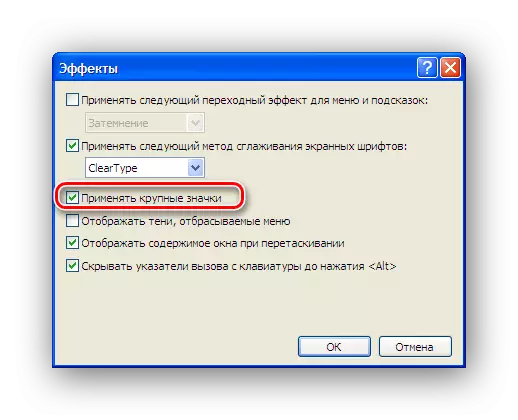
Windows XP proporciona un paràmetre més flexible de la mida de les icones d'escriptori. Per això necessiteu:
- En el segon pas, en lloc de la secció "Efectes", seleccioneu "Opcional".
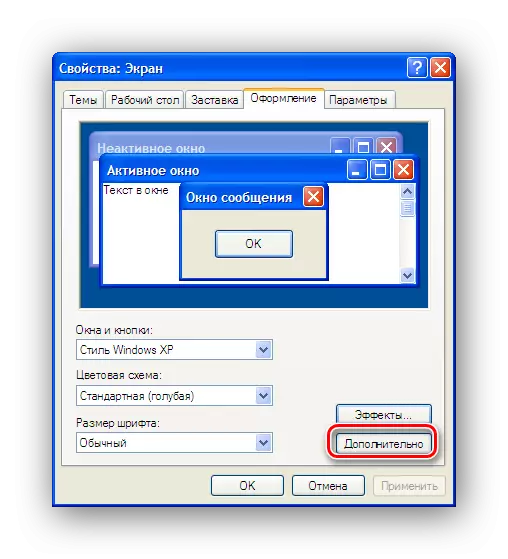
- A la finestra de disseny addicional de la llista desplegable d'elements, seleccioneu la "icona".
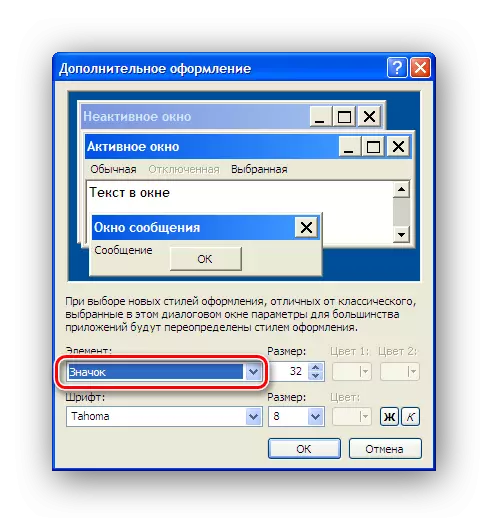
- Definiu la mida de la icona desitjada.
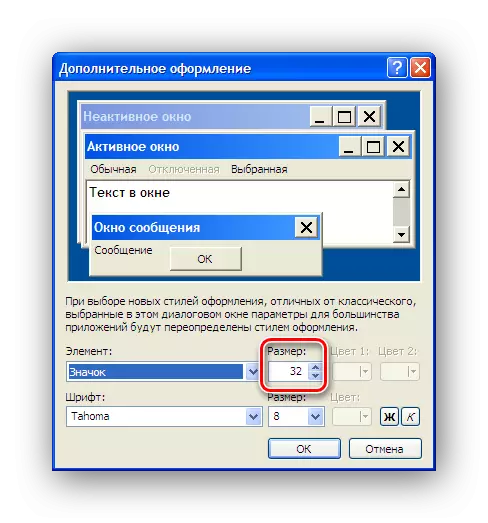
Ara només queda per fer clic al botó "D'acord" i assegureu-vos que les etiquetes de l'escriptori s'han convertit en grans (o reduïdes, depenent de les vostres preferències).
En aquest conegut es poden considerar completar les maneres d'incrementar les icones de l'escriptori. Com podeu veure, fins i tot un usuari sense comprovació pot fer front a aquesta tasca.
